在SiteGround主机上安装wordpress的方法(包括删除、重装)
导语:本文主要关注互联网建站技术-如何在SiteGround安装wordpress?还有删除重装,提供制作网站、运营网站、seo、网站推广相关教程,帮助中小站长快速成长。
在SiteGround安装wordpress有两种方法,一种是使用安装向导,另一种是登陆cPanel后台自定义安装。两种方法都很简单,我购买的是GrowBig方案,个人推荐cPanel后台自定义安装。
首先,登陆SiteGround后台,登陆地址:https://ua.siteground.com/login.htm。
登陆名和密码是你购买时填的邮箱和密码,如果登陆报错,刷新浏览器重新登陆即可。登陆后,你会看到下图,一共有三个选项可以选择。
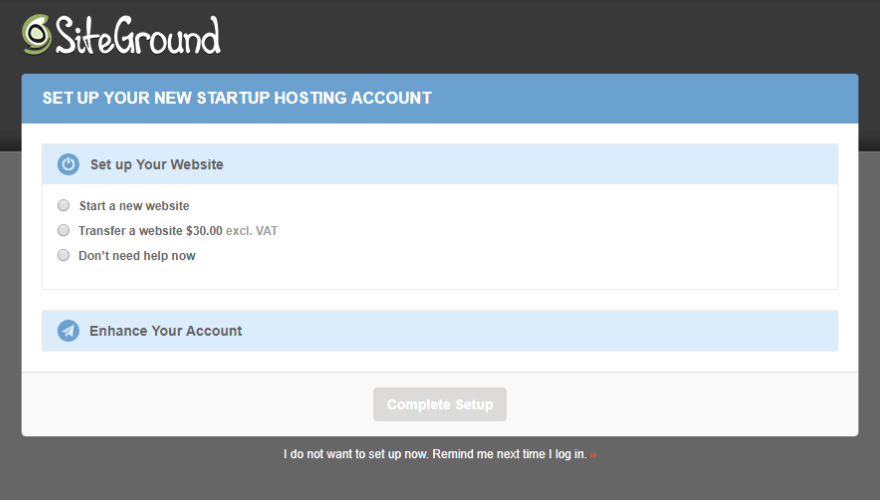
目录
方法二:cPanel后台自定义安装wordpress(推荐)
方法一:使用安装向导安装wordpress(不推荐)
SiteGround安装向导长下图这个样子,如果你想用它安装wordpress,选start a new website之后会显示有哪些程序可以安装,先点WordPress,设置登陆名,密码,最后Confirm即可。

此设置只有在你第一次登陆SiteGround后台才会出现,巴布布并不推荐用此方法安装wordpress。
不推荐的原因有两点:
首先,用安装向导安装wordpress,装好的wordpress网站域名会自动设置成不带www前缀,以后要开通cloudflare CDN加速需要再次修改,对于新手来说很折腾。
其次,安装向导无法自定义选择是否要装SiteGround配套插件,所以我推荐大家使用第二种方法,cPanel后台自定义安装wordpress。
方法二:cPanel后台自定义安装wordpress(推荐)
1,首先激活cPanel后台权限,选Don't need help now,操作流程如下图所示,最后千万别忘记点Complete Setup。



2,接下来,点My Accounts,SiteGround后台就会出现Go to cPanel(红色的那个按钮),如果不完成上面的初始设置,cpanel选项是不会开启的,切记!

点红色的cpanel按钮,会出现一个弹框,再点绿色的Proceed就能进入cpanel后台了。

3,进cPanel以后找到wordpress图标,如下图所示。

接下来会来到wordpress安装页面,如下图所示。

点击上方的蓝色按钮,会弹出一个表格,至于怎么设置填写,看下图按照巴布布的教程操作即可。

像上图一样,检查无误后,点击最下面的Install按钮,就开始自动安装wordpress了。

安装成功后,如下图所示,会给出wordpress的后台登陆地址,你的邮箱也会收到wordpress安装成功的邮件,顺便说下,wordpress后台的默认登陆地址是你的域名后加/wp-admin。

如何在SiteGround删除Wordpress?
操作方法还是点cpanel里wordpress安装的那个图标,然后页面拖到最下面,就能找到一键删除,如果你要重装wordpress,先删后装。
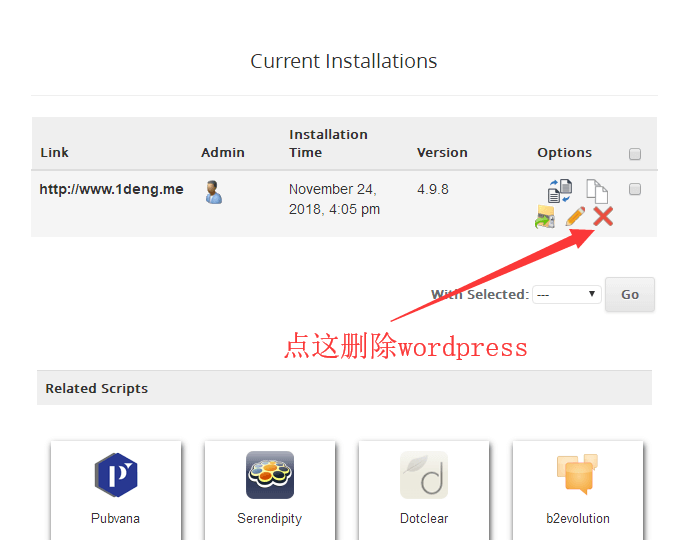
总结
如何在siteground上安装wordpress就介绍完了,我个人推荐方法二,cPanel后台自定义安装wordpress,之后的事情就是登陆wordpress后台开始编辑网站。可以参考:
- 巴布布的wordpress建站教程。
- 巴布布的SiteGround使用教程。
最后,如果你还不知道SiteGround,请看SiteGround怎么样?它将会是你外贸自建站之路上最正确的选择,没有之一。
读完这篇文章,我们来总结下本文共涉及到了哪些知识点,包括有SiteGround主机、安装wordpres、重装wordpres等方面的知识,希望这些能够帮您更好地了解文章主题。
声明:本网站部分内容来源于网络,如文章侵犯您的权益,请及时与我们取得联系,我们会核实并作出处理。
























